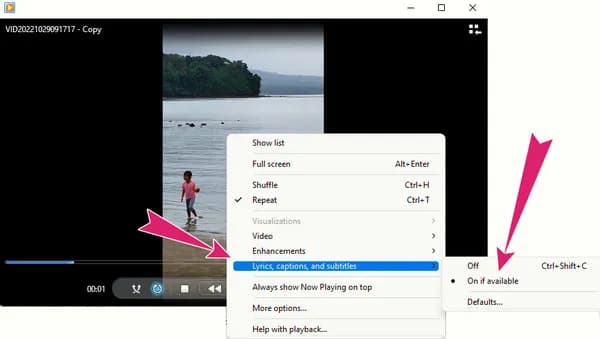Warto jednak pamiętać, że Windows Media Player ma swoje ograniczenia, jeśli chodzi o dostosowywanie napisów. Nie oferuje zaawansowanych opcji, takich jak zmiana koloru czy stylu czcionki. Dla tych, którzy potrzebują większej elastyczności w zarządzaniu napisami, istnieją alternatywne odtwarzacze, które oferują lepsze wsparcie i więcej funkcji. W tym artykule przedstawimy szczegółowe instrukcje dotyczące włączania napisów oraz rozwiązania dla najczęstszych problemów.
Kluczowe informacje:
- Aby włączyć napisy, plik z nimi musi mieć tę samą nazwę co film oraz być w tym samym folderze.
- Jeśli napisy się nie wyświetlają, można je aktywować ręcznie z menu kontekstowego.
- W starszych wersjach Windows Media Player może być konieczne zainstalowanie dodatkowych kodeków.
- Windows Media Player nie pozwala na zaawansowane dostosowanie wyglądu napisów.
- Alternatywne odtwarzacze, takie jak VLC Media Player, oferują więcej opcji dla napisów.
Jak włączyć napisy w Windows Media Player i cieszyć się filmem
Aby włączyć napisy w Windows Media Player, najpierw upewnij się, że plik z napisami znajduje się w tym samym folderze co plik z filmem. Ważne jest, aby oba pliki miały identyczną nazwę, z wyjątkiem rozszerzenia. Na przykład, jeśli film nazywa się film.mp4, napisy powinny mieć nazwę film.srt. Program Windows Media Player automatycznie wykryje i załaduje napisy, gdy spełnione są te warunki.
Jeśli napisy nie są widoczne, można je włączyć ręcznie. Po uruchomieniu filmu kliknij prawym przyciskiem myszy w dowolnym miejscu na odtwarzanym wideo. Następnie z menu kontekstowego wybierz opcję „Teksty i napisy” lub „Teksty, podpisy i napisy”, a potem zaznacz „Włączone, jeśli dostępne”. W przypadku starszych wersji Windows Media Player, może być konieczne zainstalowanie dodatkowych narzędzi, takich jak pakiet kodeków K-Lite Codec Pack, który umożliwia wyświetlanie napisów w różnych formatach.
Krok po kroku: Włączanie napisów w Windows Media Player
Aby włączyć napisy w Windows Media Player, wykonaj następujące kroki. Po pierwsze, upewnij się, że plik z napisami jest w tym samym folderze co film. Następnie uruchom film w Windows Media Player. Kliknij prawym przyciskiem myszy na odtwarzanym wideo, a w menu kontekstowym znajdź opcję „Teksty i napisy”. Wybierz ją, a następnie zaznacz „Włączone, jeśli dostępne”, aby aktywować napisy.
Jeśli napisy nadal się nie wyświetlają, sprawdź, czy plik z napisami jest poprawnie nazwany i zgodny z formatem, który obsługuje Windows Media Player. Pamiętaj, że niektóre starsze wersje oprogramowania mogą wymagać dodatkowych kodeków, aby poprawnie wyświetlać napisy. Zainstalowanie pakietu kodeków, takiego jak K-Lite Codec Pack, może rozwiązać problem z brakiem widoczności napisów.
Jak upewnić się, że napisy są zgodne z filmem
Aby napisy działały poprawnie w Windows Media Player, musisz upewnić się, że plik z napisami jest poprawnie nazwany i sformatowany. Przede wszystkim, plik z napisami powinien mieć tę samą nazwę co plik wideo, z wyjątkiem rozszerzenia. Na przykład, jeśli film nazywa się film.mp4, napisy muszą być nazwane film.srt. To kluczowy krok, ponieważ program automatycznie wyszukuje napisy na podstawie nazwy pliku.
Warto również zwrócić uwagę na format pliku z napisami. Windows Media Player obsługuje różne formaty, takie jak SRT, SUB czy ASS. Upewnij się, że plik z napisami jest w jednym z tych formatów, aby uniknąć problemów z ich wyświetlaniem. Jeśli napotkasz trudności, sprawdź, czy plik z napisami nie jest uszkodzony lub niezgodny z wersją odtwarzacza, którego używasz.
Rozwiązywanie problemów z wyświetlaniem napisów w Windows Media Player
Jeśli napisy nie wyświetlają się podczas odtwarzania filmu, istnieje kilka typowych problemów, które mogą być tego przyczyną. Jednym z najczęstszych powodów jest to, że plik z napisami nie jest w tym samym folderze co film lub nie ma odpowiedniej nazwy. Upewnij się, że obie nazwy plików są identyczne, z wyjątkiem rozszerzenia. Kolejnym problemem może być niewłaściwy format pliku z napisami. Sprawdź, czy używasz formatu, który jest obsługiwany przez Windows Media Player.
Innym problemem, z którym możesz się spotkać, jest brak synchronizacji napisów z filmem. W takim przypadku warto spróbować zainstalować dodatkowe kodeki, takie jak K-Lite Codec Pack, które mogą pomóc w poprawnym wyświetlaniu napisów. Czasami konieczne może być również ręczne włączenie napisów, klikając prawym przyciskiem myszy na odtwarzanym filmie i wybierając odpowiednią opcję z menu kontekstowego. Pamiętaj, że niektóre starsze wersje Windows Media Player mogą mieć ograniczenia w obsłudze napisów, dlatego warto rozważyć aktualizację lub użycie alternatywnego odtwarzacza.
Jak naprawić problemy z niewidocznymi napisami
Jeśli napisy w Windows Media Player są niewidoczne, istnieje kilka kroków, które możesz podjąć, aby rozwiązać ten problem. Po pierwsze, upewnij się, że plik z napisami znajduje się w tym samym folderze co plik wideo i ma identyczną nazwę, z wyjątkiem rozszerzenia. Sprawdź również, czy plik z napisami jest w formacie obsługiwanym przez Windows Media Player, takim jak SRT lub SUB. Jeśli napisy nadal się nie wyświetlają, kliknij prawym przyciskiem myszy na odtwarzanym filmie, a następnie wybierz opcję „Teksty i napisy” z menu kontekstowego, aby upewnić się, że są one włączone.
W przypadku starszych wersji Windows Media Player może być konieczne zainstalowanie dodatkowych kodeków, takich jak K-Lite Codec Pack, które mogą pomóc w poprawnym wyświetlaniu napisów. Warto także sprawdzić ustawienia odtwarzacza, aby upewnić się, że napisy są włączone w opcjach. Jeśli żadne z tych rozwiązań nie działa, rozważ użycie innego odtwarzacza multimedialnego, który oferuje lepsze wsparcie dla napisów.
- Plik z napisami nie jest w tym samym folderze: Upewnij się, że plik z napisami znajduje się w tym samym folderze co film.
- Niewłaściwy format pliku: Sprawdź, czy napisy są w formacie SRT, SUB lub ASS.
- Brak włączenia napisów: Kliknij prawym przyciskiem myszy na filmie i wybierz opcję „Teksty i napisy”.
- Stare kodeki: Zainstaluj pakiet kodeków, aby zapewnić lepszą obsługę napisów.
- Ustawienia odtwarzacza: Sprawdź, czy napisy są włączone w ustawieniach Windows Media Player.
Dlaczego napisy mogą się nie synchronizować z filmem
Problemy z synchronizacją napisów w Windows Media Player mogą wynikać z kilku przyczyn. Często zdarza się, że plik z napisami jest po prostu źle zsynchronizowany z filmem, co oznacza, że czasy wyświetlania napisów nie odpowiadają momentom wideo. Możesz spróbować użyć narzędzi do edycji napisów, aby dostosować czasy wyświetlania. Innym powodem może być różnica w prędkości odtwarzania wideo, co może wpłynąć na synchronizację.
Aby naprawić problemy z synchronizacją, upewnij się, że używasz najnowszej wersji Windows Media Player oraz, że plik z napisami jest zgodny z wersją filmu. Jeśli napotykasz trudności, rozważ zainstalowanie dodatkowych kodeków, które mogą poprawić jakość odtwarzania. W niektórych przypadkach może być konieczne przetestowanie alternatywnego odtwarzacza, który lepiej obsługuje napisy i synchronizację.
Czytaj więcej: Dlaczego media player nie odtwarza filmów? Oto najczęstsze przyczyny
Ograniczenia Windows Media Player w zakresie napisów
Windows Media Player, mimo swojej popularności, ma pewne ograniczenia dotyczące opcji dostosowywania napisów. Przede wszystkim, użytkownicy nie mogą zmieniać stylu czcionki, koloru ani rozmiaru napisów, co może być istotne dla osób preferujących konkretne ustawienia wizualne. Ponadto, program nie oferuje funkcji edycji napisów, co oznacza, że nie można dostosować treści napisów bezpośrednio w odtwarzaczu. Warto również zauważyć, że Windows Media Player nie wspiera niektórych zaawansowanych formatów napisów, co może ograniczać ich użyteczność w przypadku bardziej złożonych projektów wideo.
Te ograniczenia mogą być frustrujące dla użytkowników, którzy oczekują większej elastyczności w zarządzaniu napisami. W związku z tym, jeśli potrzebujesz większej kontroli nad wyglądem i funkcjonalnością napisów, rozważ użycie alternatywnych odtwarzaczy multimedialnych, które oferują bardziej rozbudowane opcje dostosowywania.
Jakie opcje dostosowywania napisów są niedostępne
W Windows Media Player brakuje wielu kluczowych opcji dostosowywania napisów, które są dostępne w innych odtwarzaczach. Użytkownicy nie mogą zmieniać koloru napisów, co może być problematyczne dla osób z problemami ze wzrokiem. Dodatkowo, nie ma możliwości wyboru stylu czcionki ani jej rozmiaru, co ogranicza personalizację. Windows Media Player nie pozwala również na dodawanie efektów, takich jak cień czy tło, co może wpływać na czytelność napisów w różnych warunkach oświetleniowych.
Brak opcji edycji napisów sprawia, że użytkownicy muszą polegać na zewnętrznych programach do wprowadzania jakichkolwiek zmian w treści napisów. Te ograniczenia mogą zniechęcać do korzystania z Windows Media Player, zwłaszcza w sytuacjach, gdy użytkownicy oczekują większej elastyczności i kontroli nad swoimi materiałami wideo.
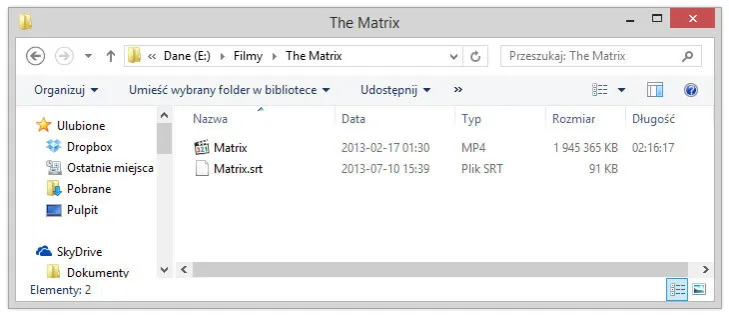
Alternatywne odtwarzacze z lepszym wsparciem dla napisów
Jeśli szukasz odtwarzacza multimedialnego, który oferuje lepsze wsparcie dla napisów niż Windows Media Player, istnieje kilka świetnych opcji. Odtwarzacze takie jak VLC Media Player oraz MPC-HC (Media Player Classic - Home Cinema) zapewniają zaawansowane funkcje, które umożliwiają pełną kontrolę nad wyświetlaniem napisów. Na przykład, VLC pozwala na dostosowanie koloru, rozmiaru i stylu czcionki napisów, co czyni go bardziej elastycznym wyborem dla osób, które chcą dostosować wygląd napisów do swoich potrzeb. Dodatkowo, odtwarzacze te obsługują wiele formatów napisów, co oznacza, że możesz korzystać z różnych plików, takich jak SRT, ASS czy SUB. VLC Media Player oferuje również możliwość synchronizacji napisów z wideo, co jest niezwykle przydatne, gdy napisy są opóźnione lub przyspieszone. Warto rozważyć te alternatywy, jeśli potrzebujesz bardziej rozbudowanych funkcji dotyczących napisów w swoich materiałach wideo.Jakie media player'y oferują więcej opcji dla napisów
Wśród odtwarzaczy multimedialnych, które oferują więcej opcji dla napisów, wyróżniają się szczególnie VLC Media Player oraz MPC-HC. VLC pozwala na pełne dostosowanie wyglądu napisów, w tym zmianę koloru, stylu i rozmiaru czcionki, co daje użytkownikom dużą swobodę. Dodatkowo, VLC obsługuje wiele formatów napisów i umożliwia synchronizację, co jest kluczowe w przypadku problemów z wyświetlaniem. Z kolei MPC-HC oferuje prosty interfejs oraz wsparcie dla różnych formatów, a także możliwość dodawania efektów do napisów. Oba odtwarzacze są darmowe i dostępne na różnych platformach, co czyni je idealnym wyborem dla każdego, kto szuka lepszej obsługi napisów.
| Odtwarzacz | Wsparcie dla formatów napisów | Dostosowanie wyglądu napisów | Synchronizacja napisów |
| VLC Media Player | SRT, ASS, SUB | Tak | Tak |
| MPC-HC | SRT, SUB | Tak | Tak |
Jak wykorzystać napisy do nauki języków obcych i poprawy umiejętności
Napisy mogą być potężnym narzędziem w procesie nauki języków obcych. Oglądanie filmów lub programów telewizyjnych z napisami w języku docelowym pozwala na jednoczesne przyswajanie słownictwa i poprawnej gramatyki. Dzięki temu, że napisy są widoczne, możesz łatwo zauważyć, jak słowa są używane w kontekście, co sprzyja lepszemu zrozumieniu i zapamiętywaniu. Użytkownicy mogą również włączać napisy w swoim ojczystym języku na początku, aby zrozumieć ogólny sens, a następnie przechodzić do wersji w języku obcym, co ułatwia proces nauki.
Warto również rozważyć korzystanie z programów do edycji napisów, które pozwalają na dostosowanie treści do własnych potrzeb edukacyjnych. Możesz na przykład tworzyć własne napisy do ulubionych filmów, co pozwoli na ćwiczenie pisania i zrozumienia języka w praktyce. Tego rodzaju aktywność nie tylko wzmacnia umiejętności językowe, ale także czyni naukę bardziej angażującą i przyjemną. W przyszłości, z rozwojem technologii, możemy spodziewać się jeszcze bardziej zaawansowanych narzędzi do nauki języków, które będą integrować napisy w sposób interaktywny, umożliwiając użytkownikom jeszcze efektywniejsze przyswajanie wiedzy.